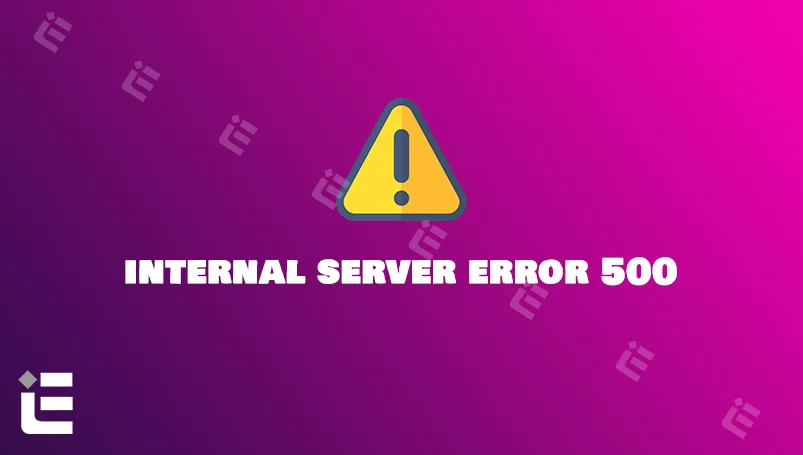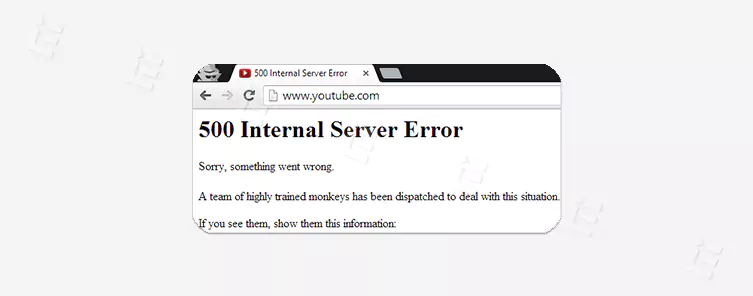
ارور 500 چیست؟
این خطا که به مفهوم خطای داخلی سرور است، از جمله خطاهای رایج HTTP است که ممکن است در سایت شما رخ دهد. حالا سوال اینجاست که ارور ۵۰۰ Internal Server یا همان http error 500 چرا نام مشخصی نداشته با با عدد 500 نمایش داده می شود. این کار به دلیل این است که سرور، توانایی تشخصی خطای رخ داده را ندارد. تنها می تواند اعلام کند که خطای ناشناخته در سایت رخ داده است و لازم است شما، با روش هایی که در ادامه به آن می پردازیم، باید آن را رفع کنید
تاثیر ارور 500 بر سئو سایت.
ارور 500 میتواند تاثیر منفی بر رتبهبندی سایت شما در موتورهای جستجو داشته باشد. از آنجایی که این ارور باعث از دسترس خارج شدن سایت میشود، رباتهای موتورهای جستجو نمیتوانند صفحات شما را ایندکس کنند. بنابراین، برای حفظ سئو سایت، باید این مشکل را در سریعترین زمان ممکن برطرف کنید.
آموزش صفر تا صد رفع ارور Internal Server Error 500
درست است که این خطا سمت سرور است و اگر شما بازدید کننده باشید قادر به رفع آن نیستید، اما گاها ممکن است که به دلیل کش شدن مرورگر در زمانی که قبلا این مشکل نیز پیش داده باشد با ارور ۵۰۰ مواجه شوید. در این صورت میتوانید،
- صفحه مرورگر را رفرش کنید.
- حافظه پنهان را در مرورگر خود پاک کنید.
- کوکیهای مرورگر را حذف کنید.
وقتی ارور۵۰۰ وردپرس رخ میدهد در بیشتر موارد به خاطر اضافه کردن کدهای برنامه نویسی به فایل functions.php یا نصب افزونهای است که با سایر افزونهها یا قالب سایت باعث ایجاد اختلال شده و در کل سایت ارور ۵۰۰ وردپرس را میبینیم. اما به منظور اطمینان بیشتر حتما سعی کنید یک یا دو مورد از سایر صفحات را نیز بررسی کنید.
در حالت کلی این خطا روی حالت پیشفرض هر وبسرور قرار دارد که عموما پیغامهای زیر نمایش داده میشوند.
- ۵۰۰ Error
- HTTP Error 500
- ۵۰۰. That’s an error
- Internal Server Error
- HTTP 500 Internal Error
- ۵۰۰ Internal Server Error
- HTTP 500 – Internal Server Error
در تمامی پیغام خطاهای نمایش داده شده دو عبارت ۵۰۰ و Internal server مشاهده میشوند. این خطا در سیستم عاملهای مختلف مانند ویندوز، اندروید، ios و… نیز به اشکال گوناگونی ممکن است نمایش داده شود.
نکته: زمانی که با ارور ۵۰۰ در وردپرس مواجه میشوید به عنوان صفحه مرورگر نیز دقت کنید. چرا که گاها این خطا در بعضی از مرورگرها با پیغام The website cannot display the page نمایش داده میشود که در حالتی که خطای ۴۰۵ رخ دهد نیز همین خطا نمایش داده میشود.
رفع ارور۵۰۰ وردپرس
ارور ۵۰۰ در وردپرس میتواند دلایل مختلفی داشته باشد که در ادامه به نحوه برطرف کردن ارور ۵۰۰ وردپرس خواهم کرد. در حالتی که خطای داخلی سرور در وردپرس رخ داده باشد عموما باید بتوانید با استفاده از چهار روش زیر مشکل را برطرف کنید.
۱- تغییر سطح دسترسی فایلها و پوشهها
زمانی که سطح دسترسی در فایلهای وردپرس تغییر میکند، دسترسی به فایلها و پوشهها برای گروهی از کاربران خاص در دسترس خواهد بود که هر یک از این گروهها نیز قابلیت خواندن و نوشتن(مشاهده و ویرایش) روی دایرکتوری یا فایل مورد نظر را خواهند داشت. پس اگر حالتی رخ دهد که برای گروهی از این کاربران دسترسی به فایل یا پوشه مورد نظر فراهم نباشد ارور۵۰۰ رخ خواهد داد که برای رفع این مشکل کافی است سطح دسترسی فایلها در هاست را تغییر دهید.
وارد هاست خود شده و روی گزینه File Manager کلیک کنید. در مرحله بعد به مسیر Public_html رفته و در جایی که وردپرس را نصب کردهاید کلیه پوشهها و فایلهای اسکریپت وردپرس که معمولا با wp آغاز میشوند را بررسی کنید. در این بررسی شما باید ستون permission را بررسی کرده و اعدادی که برای هر فایل و پوشه قرار دارد را در صورت مغایرت داشتن اصلاح کنید.
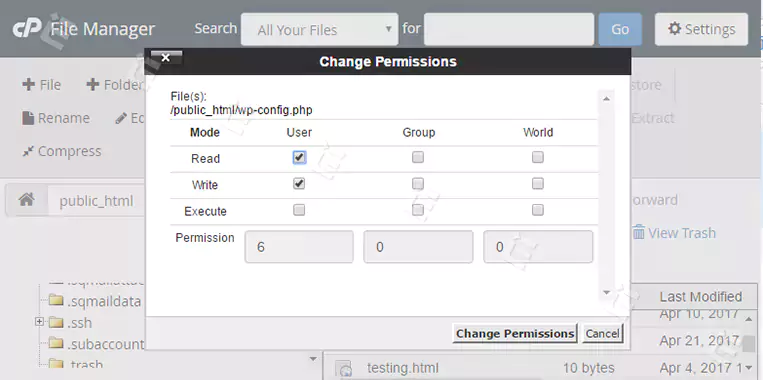
سطح دسترسی برای پوشهها روی ۷۵۵ و برای فایلها روی ۶۴۴ قرار دارد. همچنین دقت کنید که در این حالت لازم است که فایلهای داخل هر یک از این پوشهها را نیز بررسی کنید که روی حالت ۶۴۴ قرار داشته باشند. برای تغییر سطح دسترسی نیز کافی است روی فایل یا پوشه مورد نظر راست کلیک کرده و گزینه Change Permissions را انتخاب کنید.
سپس در پنجره باز شده مقادیر ذکر شده(۷۵۵ برای پوشهها و ۶۴۴ برای فایلها) را تنظیم کرده و روی دکمه Save کلیک کنید.
۲- خطا در فایل htaccess.
برای اطمینان از این حالت به File Manager هاست رفته و در مسیری از Public_html که وردپرس نصب شده است به دنبال فایلی با نام htaccess. بگردید. از آنجایی که که فایلهایی که نام آنها با نقطه آغاز میشود، مخفی هستند برای مشاهده این فایل در هاست سی پنل لازم است روی گزینه Settings که در بالای صفحه قرار دارد کلیک کرده و پس از انتخاب تیک گزینه Show Hidden Files (dotfiles) روی دکمه Save کلیک کنید.
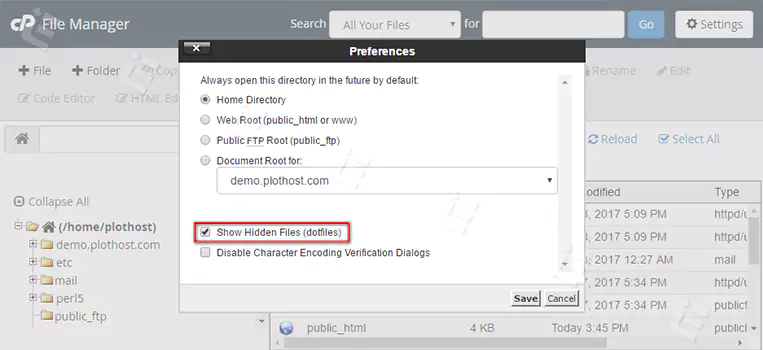
پس از نمایش فایل روی آن راست کلیک کرده و پس از انتخاب گزینه Rename نام این فایل را به htaccess1. تغییر دهید. بعد از تغییر نام صفحهای که با ارور۵۰۰ در آن مواجه شدید را باز کرده و رفرش کنید. اگر مشکل برطرف شده بود وارد تنظیمات > پیوندهای یکتا در پیشخوان وردپرس شده و روی دکمه ذخیره تغییرات کلیک کنید تا فایل htaccess. جدید ساخته شود.
۳- افزایش مقدار حافظه PHP هاست
در صورتی که با خطای HTTP ۵۰۰ Internal Server در صفحه ورود به وردپرس مواجه شدید این مشکل از سمت میزان حافظهای است که برای php در نظر گرفته شده است. برای رفع مشکل در این حالت وارد File Manager هاست شده و به مسیر public_html/wp-admin مراجعه کنید. حالا یک فایل جدید با نام PHP.ini در این پوشه ساخته و کد زیر را داخل فایل قرار دهید.
memory=64MBاگر به این روش موفق به افزایش حافظه نشدید میتوانید کد زیر را داخل فایل wp-config.php که در مسیر نصب وردپرس است قرار دهید.
define('WP_MEMORY_LIMIT', '128M');این خط را به انتهای فایل اضافه کنید. مقدار حافظه را میتوانید بر اساس نیاز سایت تغییر دهید. برای مثال، اگر سایت شما افزونهها و صفحات سنگینی دارد، میتوانید مقدار آن را به 512M تغییر دهید.
در صورتی که با استفاده از این روش هم موفق به افزایش حافظه php وردپرس نشدید با میزبانی هاست خود تماس گرفته و درخواست کنید که این کار از سمت میزبانی هاست برای شما انجام گیرد.
۴- غیرفعال کردن کلیه افزونههای وردپرس
در چنین حالتی برای اینکه افزونه مخرب را شناسایی کنید این است که اگر خطا بعد از فعال کردن یا آپدیت افزونه خاصی که اخیرا نصب یا آپدیت کردید رخ داده است را غیر فعال کنید. اما اگر چنین حالتی نیست باید کلیه افزونهها در وردپرس را غیرفعال کرده و با هر بار فعال کردن تک تک افزونهها سایت را بررسی کرده و ببینید ارور۵۰۰ با فعال کردن کدام افزونه رخ خواهد داد.
در صورتی که به پیشخوان وردپرس دسترسی دارید کافی است کلیه افزونهها را انتخاب کرده و غیرفعال کنید. اما در غیر این صورت میتوانید وارد پوشه wp-content هاست خود شده و نام پوشه plugins را به نام دیگری مانند plugins1 تغییر دهید. بعد از تغییر نام(کلیک روی دکمه ذخیره) کلیه افزونهها غیرفعال میشوند. در این مرحله سایت را بررسی کنید، اگر مشکل برطرف شده باشد ارور۵۰۰ وردپرس از سمت افزونهها است.
حال مجددا نام پوشه plugins را به همان حالت اصلی برگردانید و برای شناسایی افزونه مخرب، یک بار صفحهای که با ارور ۵۰۰ وردپرس مواجه شدید را بررسی کنید. بعد از اینکه با فعال کردن یک افزونه خطا رخ داد، افزونه مخرب شناسایی میشود که میتوانید آن را غیرفعال کرده و مشکل افزونه را برطرف کنید یا اینکه از افزونه جایگزین استفاده کنید.
جمع بندی
رفع ارور 500 ممکن است زمانبر باشد، اما با پیروی از راهکارهای ارائه شده میتوانید این مشکل را بهسرعت حل کنید. به خاطر داشته باشید که نگهداری و مدیریت صحیح سایت، بهترین روش برای جلوگیری از بروز چنین مشکلاتی است. اگر همچنان با این ارور مواجه هستید، میتوانید با تیم پشتیبانی هاست خود نماس بگیرید تا با برسی دقیق و تخصصی مشکل شما را برطرف کنند.